Spis treści
Fel: Windows Resursskydd hittade korrupta filer
"Windows Resource Protection hittade korrupta filer men kunde inte fixa några av dem. Detaljer finns i CBS.Log windir\Logs\CBS\CBS.log. Till exempel C:\Windows\Logs\CBS\CBS.log."
När du kör verktyget System File Checker (sfc) och använder kommandot sfc/scannow för att reparera saknade eller skadade systemfiler, är felet "Windows Resursskydd hittade korrupta filer men kunde inte fixa några av dem" ett av de vanligaste felen som indikerar att sfc/scannow misslyckades, och du kan behöva reparera de skadade filerna manuellt.
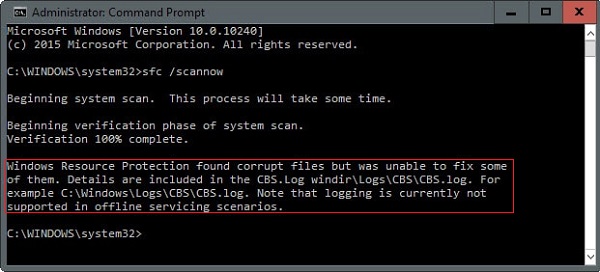
En snabb översikt över metoder för att lösa Windows Resursskydd hittade korrupta filer men kunde inte åtgärda några av dem:
| Användbara lösningar | Steg-för-steg felsökning |
|---|---|
| Fix 1. Kontrollera och reparera hårddisken | Först av allt, kontrollera och reparera eventuella fel och dåliga sektorer på din hårddisk för att fixa sfc scannow hittade korrupta filer men |
| Fix 2. Kör DISM-kommandot | När SFC-verktyget inte kan lösa problemet kan du använda DISM - Deployment Image Servicing och |
| Fix 3. Kör SFC Scan i felsäkert läge | Om problemet orsakas av ett störande program från tredje part kan du köra SFC och DISM i ett rent startläge |
| Fix 4. Kör SFC från WinRE | Du kan offline köra kommandot SFC /SCANNOW från Windows Recovery Environment (WinRE) för att fixa SFC-fel |
| Fix 5. Utför en reparationsinstallation | Utför en ren installation eller reparationsinstallation är effektivt för att få SFC-skanningen att hitta korrupt som den inte kunde reparera |
Om Windows Resource Protection System File Checker
I Windows operativsystem är System File Check (sfc.exe) integrerat med Windows Resource Protection, som skyddar registernycklar och mappar samt viktiga systemfiler. Sfc-verktyget kan anropas via Windows Command Prompt. Och kommandot sfc/scannow används för att skanna alla skyddade systemfiler, om det hittar ett problem kommer det att försöka ersätta de problematiska filerna med en cachad kopia som finns i en komprimerad mapp på %WinDir%\System32\dllcache.
Helst skulle körning av sfc/scannow-kommandot automatiskt fixa skadade systemfiler åt oss, inte i situationen när filen inte finns i dll-cachen, eller så blev den skadad. Just nu kommer sfc/scannow att skicka felet "Windows Resursskydd hittade korrupta filer men kunde inte fixa några av dem".
Var inte rädd. När du hamnar i problem som vi nämnde, gå för att fixa det själv med de praktiska metoderna nedan.
Ytterligare läsning: SFC SCANNO har fastnat
5 korrigeringar för Windows Resursskydd hittade korrupta filer men kunde inte fixa några av dem
Det finns flera vanliga scenarier som är kända för att göra systemfilsgranskaren inaktiverad och visar "Windows-resursskydd hittade korrupta filer men kunde inte fixa några av dem." felmeddelanden. Här är några allmänna felsökningsmetoder som hjälper till att lösa ärendet snabbt.
Fix 1. Kontrollera och reparera hårddisken
Om du har problem med hårddisken, kommer du säkert att stöta på sfc scann hittade korrupta filer men kunde inte fixa några av dem. Först av allt, kontrollera och reparera eventuella fel och dåliga sektorer på din hårddisk. För att göra det, en gratis partitionshanterare - EaseUS Partition Master Free hjälper dig att göra det enkelt. Med funktionen "Kontrollera filsystem" kan du kontrollera och reparera hårddiskpartitionen så enkelt som ett klick bort.
Förutom hårddiskreparation ger EaseUS Partition Master fler diskpartitionsalternativ i ett enda tillfälle, som att ändra storlek/flytta partition för att lösa problem med lågt diskutrymme, klona disk, slå samman partitioner, skapa/ta bort/formatera partition, radera data och disk/ partitionskonvertering ( konvertera FAT32 till NTFS ), som är helt gratis.
Ladda ner detta kraftfulla verktyg för diskhantering och följ stegen nedan för att reparera din hårddisk för att lösa problemet med Windows Resursskydd som hittade korrupta filer.
Steg 1. Högerklicka på målpartitionen som har ett problem.
Steg 2. Välj "Avancerat" > "Kontrollera filsystem".
Steg 3. Bekräfta om du vill dölja partitionen eller inte.
Steg 4. I fönstret Kontrollera filsystem, markera alternativet "Försök att åtgärda fel om det hittas".
Steg 5. Klicka på "Start" för att kontrollera fel på din partition.
Om du inte föredrar ett reparationsverktyg från tredje part kan du köra chkdsk i kommandotolken för att kontrollera skadade filer och fixa dem.
- Tryck på Windows-tangenten och skriv cmd. Högerklicka på "Kommandotolken" och välj "Kör som administratör".
- Ange följande kommando: chkdsk E: /f /r (E representerar din målenhet).
Fix 2. Kör DISM-kommandot för att fixa korrupta filer
När Windows resursskydd hittade korrupta filer men inte kunde fixa några av dem kan du använda verktyget DISM (Deployment Image Servicing and Management) för att reparera Windows-avbildningen.
DISM använder Windows Update-komponenten för att göra jobbet när SFC skannar för att ersätta en skadad fil med en kopia av den lokala lagringen som också kan skadas. På detta sätt måste du se till att du har en stabil internetanslutning innan du kör skanningen.
Använd kommandot RestoreHealth i DISM för att automatiskt skanna Windows-bilden efter eventuella korruptioner och utföra nödvändig reparation automatiskt. Här är stegen du kan följa.
Steg 1. Tryck på Windows-tangenten + R för att öppna en Kör-dialogruta. Skriv sedan c md och tryck på Ctrl + Shift + Esc för att öppna en förhöjd kommandotolk. Kör som administratör.
Steg 2. Skriv följande kommando och tryck på Retur. Det här kommandot söker efter korruption i komponentlager, registrerar korruptionen och åtgärdar korruptionen.
dism /Online /Cleanup-Image /RestoreHealth
Eller använd det här kommandot om du är i reparationsläge för Windows DVD/USB:
Dism /Image:C:\ /Cleanup-Image /RestoreHealth
Vänta tills processen är klar. Beroende på din PC-konfiguration kan det ta ett tag. När processen är klar får du ett meddelande som säger att filkorruptionen har lösts. Starta sedan om datorn och kör en SFC-skanning i administrativ kommandotolk vid nästa start för att se om problemet har lösts.
Om du fortfarande har "Windows Resursskydd hittade korrupta filer men kunde inte fixa några av dem.", gå ner till nästa metod.
Tveka inte att dela med dig av steg-för-steg-guiden för att hjälpa dina vänner eller andra användare som står inför samma problem.
Fix 3. Kör en SFC/DISM-skanning i felsäkert läge
Om ovanstående lösningar inte fungerar, kan SFC-kommandot i felsäkert läge undvika att Windows-resursskyddet hittade korrupta filen, men det gick inte att fixa några av dem som orsakats av ett störande tredjepartsprogram som hindrar verktyget System File Checker.
I felsäkert läge eller ett rent uppstartstillstånd kommer bara vissa grundläggande systemprogram och tjänster att starta. Detta hjälper oss att ta reda på om en tredje parts programvara, drivrutin, tjänst eller startprogram stör SFC-skanningen. Här är en snabbguide om hur du kör SFC i felsäkert läge.
Steg 1. Tryck på Windows-tangenten + R för att öppna en Kör-dialogruta. Skriv sedan msconfig och tryck på Enter för att öppna skärmen Systemkonfiguration.
Steg 2. Gå till fliken "Allmänt" och välj "Selektiv start". Under Selektiv start avmarkerar du rutan "Ladda startobjekt".
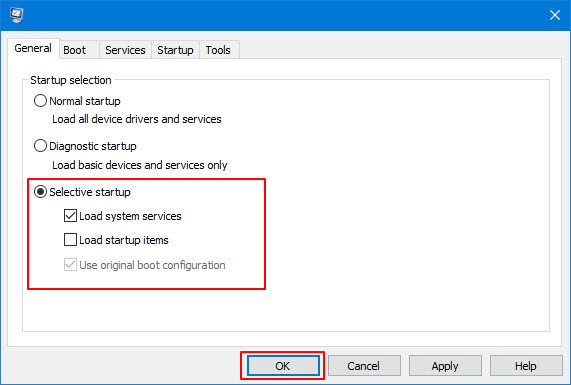
Steg 3. Klicka nu på fliken "Tjänster" och markera "Göm alla Microsoft-tjänster". Klicka sedan på knappen "Inaktivera alla" för att säkerställa att tredjepartstjänster förhindras från att köras vid nästa uppstart. Klicka på "Apply" och starta om datorn.
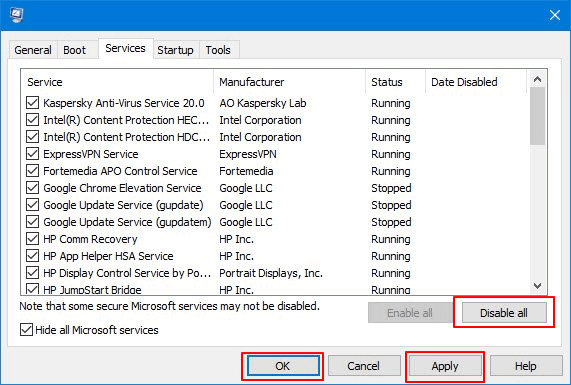
Steg 4. När din dator startar om i ett rent startläge, tryck på Windows-tangenten + R för att öppna en annan Kör-dialogruta. Öppna sedan kommandotolken, kör SFC eller DISM igen och mata in följande kommandorader.
DISM kommandorad:
DISM.exe /Online /Cleanup-image /Restorehealth
SFC kommandorad:
sfc /scannow
Om Windows Resursskydd hittade korrupta filer och fixar dem framgångsrikt i felsäkert läge, indikerar det att problemet kan orsakas av programvarukonflikt.
Läs också: SFC scannow Det pågår en systemreparation
Fix 4. Kör SFC från Windows Recovery Environment (WinRE)
Ett annat sätt att fixa Windows Resource Protection hittade korrupta filer men kunde inte fixa något problem är att köra SFC-verktyget i Windows Recovery Environment (WinRE).
Steg 1. Starta från Windows installations-DVD.
Steg 2. Välj "Reparera din dator".
Steg 3. Välj ditt målsystem.
Steg 4. I återställningsverktygspanelen väljer du Kommandotolk.
Steg 5. I kommandotolksfönstret skriver du sfc scannow och trycker på Retur.
Men om sfc scannow hittade korrupta filer men inte kunde fixa några av dem inträffar felet fortfarande, gå till den sista metoden nedan för att ersätta alla Windows-komponenter och lösa problemet.
Fix 5. Utför en Windows 10-reparationsuppgradering
Den sista metoden för att fixa Windows Resource Protection hittade korrupta filer men kunde inte fixa några av dem på Windows 10 är att utföra en Windows 10 Repair-Upgrade.
En ren-/reparationsinstallation kommer att skriva över allt innehåll i din Windows-installationsdrivrutin. Det betyder att du kommer att förlora data relaterade till ditt operativsystem och personliga filer och personliga inställningar. Men det är mest troligt att problemet löses.
För att utföra en reparationsinstallation, följ detaljerade instruktioner i den här artikeln: Så här installerar du Windows 10 från USB .
Slutsats
Det är det! Alla möjliga lösningar för Windows-resursskydd hittade korrupta filer men kunde inte fixa Windows 10-fel har talats om i det här inlägget.
- Tips
- Om ingen av metoderna har löst Windows Resource Protection hittade korrupta filer men inte kunde åtgärda några av dem, rekommenderar vi att du kontaktar vårt tekniska supportteam för hjälp med 1-på-1 fjärrassistans via e-post eller LiveChat på den här sidan .
Vanliga frågor om Windows Resursskydd hittade korrupta filer
Följande är de mycket relevanta frågorna om sfc scannow hittade korrupta filer men kunde inte fixa några av dem. Du kan kontrollera de korta demonstrationerna om du också har något av dessa problem.
Hur fixar du Windows Resource Protection hittade korrupta filer men kunde inte fixa några av dem?
För att fixa att sfc scannow inte kunde reparera vissa filproblem, kan du prova följande metoder:
- Kontrollera och reparera hårddiskfel
- Kör DISM Command för att fixa korrupta filer
- Kör sfc / scannow i säkert läge
- Kör SFC från Windows Recovery Environment (WinRE)
- Utför en reparationsinstallation av Windows 10
Hur fixar jag skadade filer i SFC Scannow?
Du kan köra sfc/scannow för att kontrollera och reparera skadade systemfiler:
1. Klicka på knappen Sök på din Windows-dator. Skriv CMD , högerklicka sedan på kommandotolken och välj Kör som administratör
2. Skriv SFC /scannow och tryck på enter
3. Vänta tills denna process är klar
Hur fixar jag SFC som inte kan fixa korrupta filer Windows 10?
Försök att köra Windows Update-felsökaren och se om det löser problemet med Windows Updates.
1. Tryck på Windows-tangenten, skriv felsökning t och välj detsamma från listan.
2. Välj "Visa alla" på den vänstra panelen och kör Windows Update-felsökaren från listan.
3. Klicka på "Avancerat", se till att kontrollera "Apply" reparationer automatiskt och välj även Kör som administratör.
4. Klicka på "Nästa" och följ instruktionerna på skärmen för att slutföra felsökningen.
Efter detta, kör SFC-skanning för att kontrollera om problemet fortfarande uppstår eller inte.
Kan skadade filer återställas? Hur fixar jag skadade filer?
En skadad fil är en datorfil som plötsligt inte fungerar eller kan användas. Det finns flera orsaker till filkorruption. I vissa fall kan en skadad fil återställas och åtgärdas, medan det i andra fall kan vara nödvändigt att ta bort filen och ersätta den med en tidigare sparad version.
Du kan använda verktyget för återställning av skadade filer - EaseUS Data Recovery Wizard inom tre steg:
1. Skanna hårddisken efter skadade filer.
2.Välj och förhandsgranska de skadade filerna du vill återställa.
3. Åtgärda skadade filer enkelt och återställ dem sedan till en lagringsenhet.
Powiązane artykuły
-
Hur man tar bort USB-partition i Windows 10/11
![author icon]() Joël/2024/10/25
Joël/2024/10/25
-
Hur man kontrollerar SSD-temperaturen i Windows 10/11 [2024 Steg-för-steg-guide]
![author icon]() Joël/2024/12/22
Joël/2024/12/22
-
Seagate hårddisk reparationsverktyg gratis [Åtgärda Seagate-fel snabbt och enkelt]
![author icon]() Joël/2024/10/23
Joël/2024/10/23
-
Hur man formaterar en hårddiskpartition gratis
![author icon]() Joël/2024/10/25
Joël/2024/10/25
